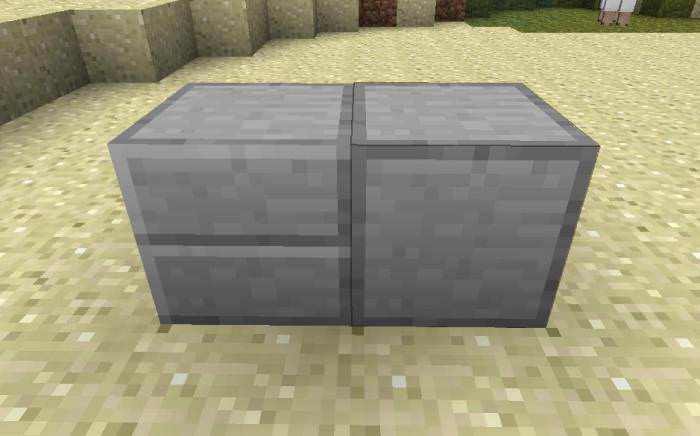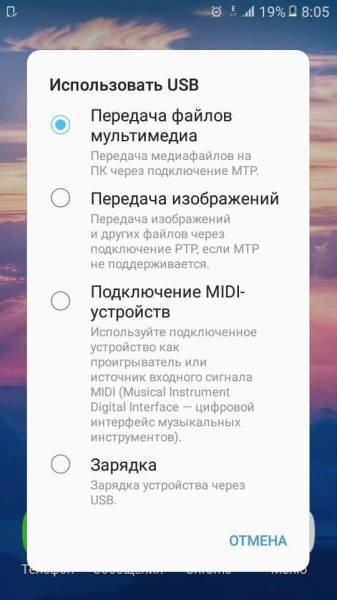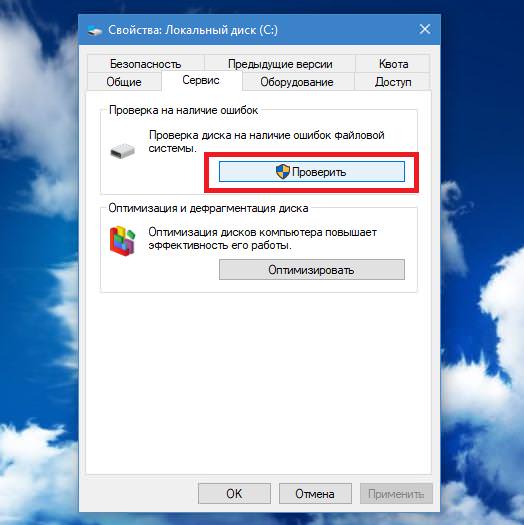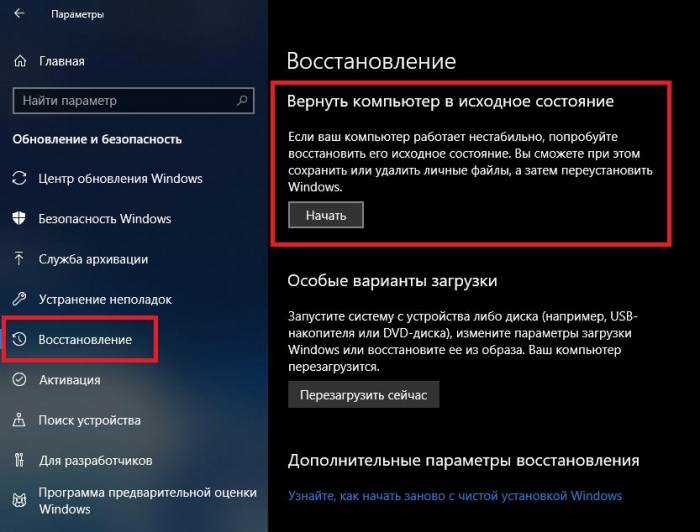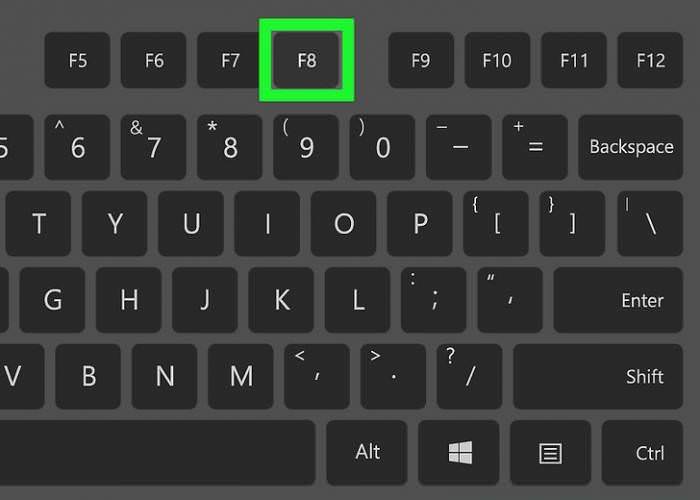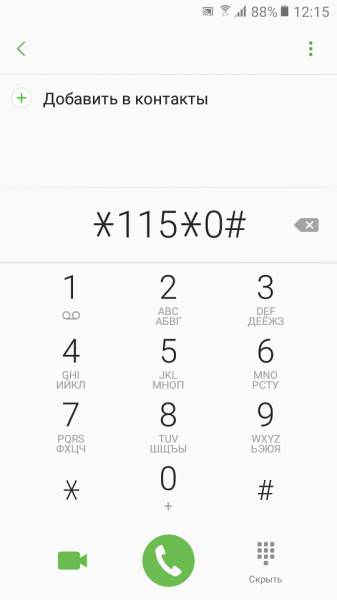Опис інтерфейсу
В основному робочому вікні програми можна відразу ж активувати комплексне сканування вашого пристрою. Після натискання відповідної кнопки буде проведений повний аналіз системи на наявність непотрібних і тимчасових файлів, знайдуться збої і помилки у записах реєстру і будуть досліджені програми, що завантажуються автоматично при включенні комп’ютера. Процес очищення і лікування буде виконано автоматично, а прибрати з автозавантаження програми доведеться самостійно.

У верхній частині основного вікна є декілька розділів, через які можна перейти до огляду, очищення, реєстру, інструментів та планувальником. Ліворуч можна побачити меню, через яке можна провести пошук резервних копій реєстру, які були зроблені програмою. Разом з цим можна отримати довідку в онлайн-режимі, вийти на ресурс додатки і дізнатися про останні оновлення. Також у цьому розділі можна купити програму і ввести ліцензійний ключ.
У нижній частині робочого вікна знаходиться інформація про версії встановленої операційної системи, назву процесора, графічного адаптера і розмір оперативної пам’яті.